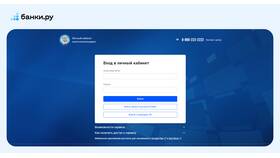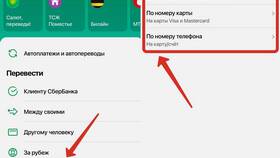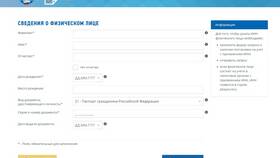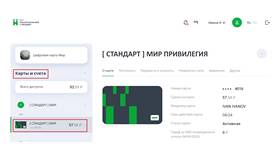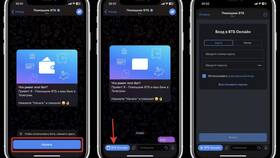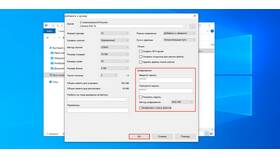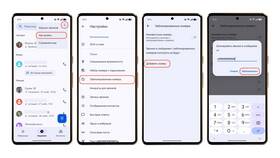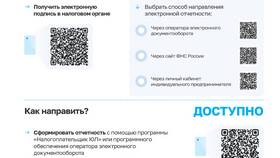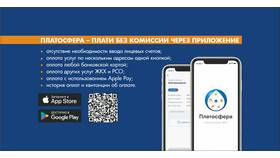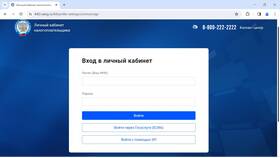Электронная подпись от Федеральной налоговой службы позволяет сдавать отчетность и взаимодействовать с налоговыми органами дистанционно. Рассмотрим процесс установки ЭП для работы с личным кабинетом налогоплательщика.
Содержание
Типы электронных подписей ФНС
| Вид подписи | Назначение |
| Неквалифицированная | Для доступа в личный кабинет физлица |
| Квалифицированная | Для юридических лиц и ИП |
Получение электронной подписи
Для физических лиц
- Авторизуйтесь в личном кабинете на сайте nalog.ru
- Перейдите в раздел "Профиль"
- Выберите "Получить ЭП"
- Следуйте инструкциям системы
- Скачайте файлы сертификата
Для юридических лиц
- Обратитесь в аккредитованный удостоверяющий центр
- Предоставьте документы организации
- Получите токен с записанным сертификатом
- Активируйте подпись в налоговой
Установка подписи на компьютер
| Этап | Действия |
| 1 | Скачайте криптопровайдер КриптоПро CSP |
| 2 | Установите программное обеспечение |
| 3 | Подключите носитель с сертификатом |
| 4 | Импортируйте сертификат в хранилище |
Настройка браузера
- Для Internet Explorer: включите ActiveX
- Для Chrome: установите расширение КриптоПро ЭЦП
- Для Firefox: настройте поддержку российских сертификатов
- Проверьте наличие корневых сертификатов ФНС
Проверка работоспособности
- Откройте сайт nalog.ru
- Попробуйте войти в личный кабинет
- Проверьте подписание тестового документа
- Убедитесь, что система распознает ЭП
Решение распространенных проблем
| Проблема | Решение |
| Браузер не видит сертификат | Проверить настройки безопасности, переустановить плагин |
| Ошибка при подписании | Обновить КриптоПро CSP, проверить срок действия ЭП |
| Сертификат не доверенный | Установить корневые сертификаты УЦ ФНС |